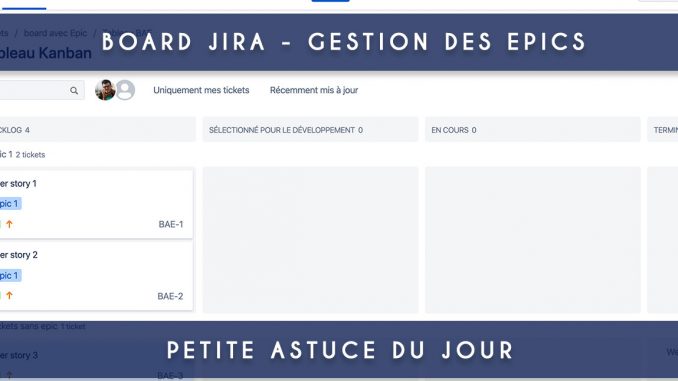
Voici un nouvel article sur Jira pour vous donner quelques astuces sur les board Jira. Comment y faire apparaitre vos Epics ? Comment rassembler les user-stories dans leurs Epics ?
N’hésitez pas à aller voir notre article qui parlait des board complexe avec Jira : lire l’article.
Si vous ne connaissez pas le concept de l’Epic, n’hésitez pas à regarder notre article sur le sujet : qu’est-ce qu’un epic ?
Créons nos epics et nos user-stories sur Jira
Commençons par créer 3 user-stories :
- en cliquant sur créer (1 sur l’image)
- en mettant un nom à la user story (2 sur l’image)
- cliquez sur créer (3 sur l’image).

Nous obtenons 3 tickets très simples dans notre board Jira sans la moindre distinction d’Epic.

De la même manière a présent, nous allons créer nos Epics ; on va créer 2 epics :
- en cliquant sur créer (1 sur l’image)
- choisissez Epic (2 sur l’image)
- en mettant un nom à l’Epic (3 sur l’image)
- en cliquant sur créer (4 sur l’image).
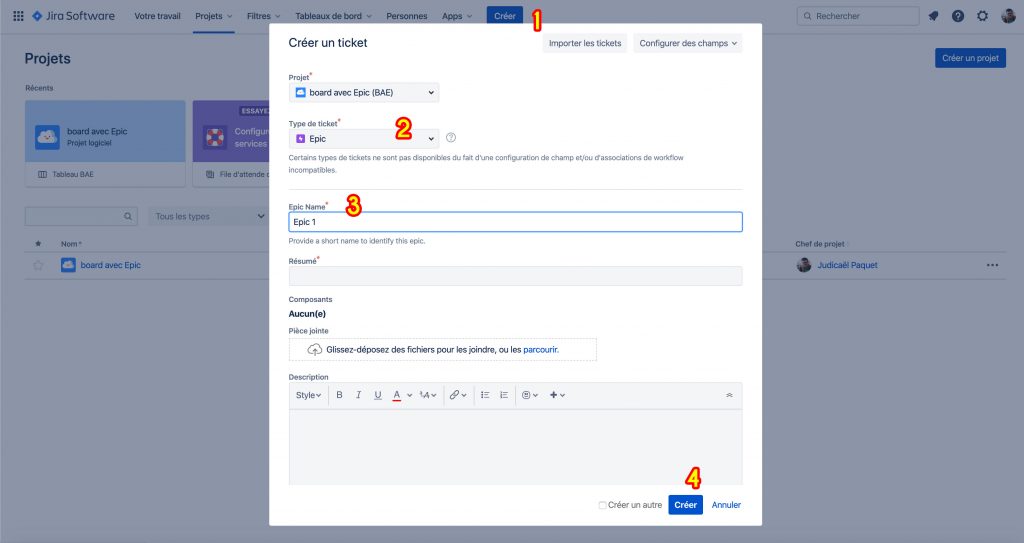
Nous allons à présent lier les deux premières user-stories à l’Epic que nous avons créer. Pour cela :
- cliquer sur la user-story du board Jira (1 sur l’image)
- ensuite cliquer sur « afficher 6 champs supplémentaires » (2 sur l’image) pour faire apparaitre la partie Epic.
Quand les options se déroulent, choisissez votre Epic dans la partie « Epic link » et cliquez sur la croix pour fermer la popin.
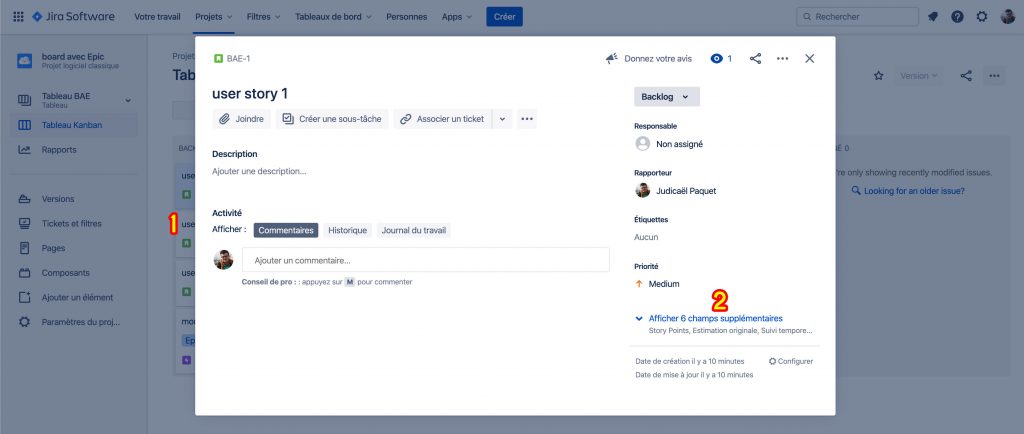
Vous obtenez alors un board avec la notion « Epic » qui apparait sur les user stories liées à un Epic.

Ensuite, vous pouvez configurer votre board Jira :
- en cliquant sur « … » (1 sur l’image)
- puis sur « paramètres du tableau » (2 sur l’image)
Sur la nouvelle page qui apparait :
- cliquez sur swimlanes (3 sur l’image)
- sélectionnez Epic dans le menu déroulant (4 sur l’image)
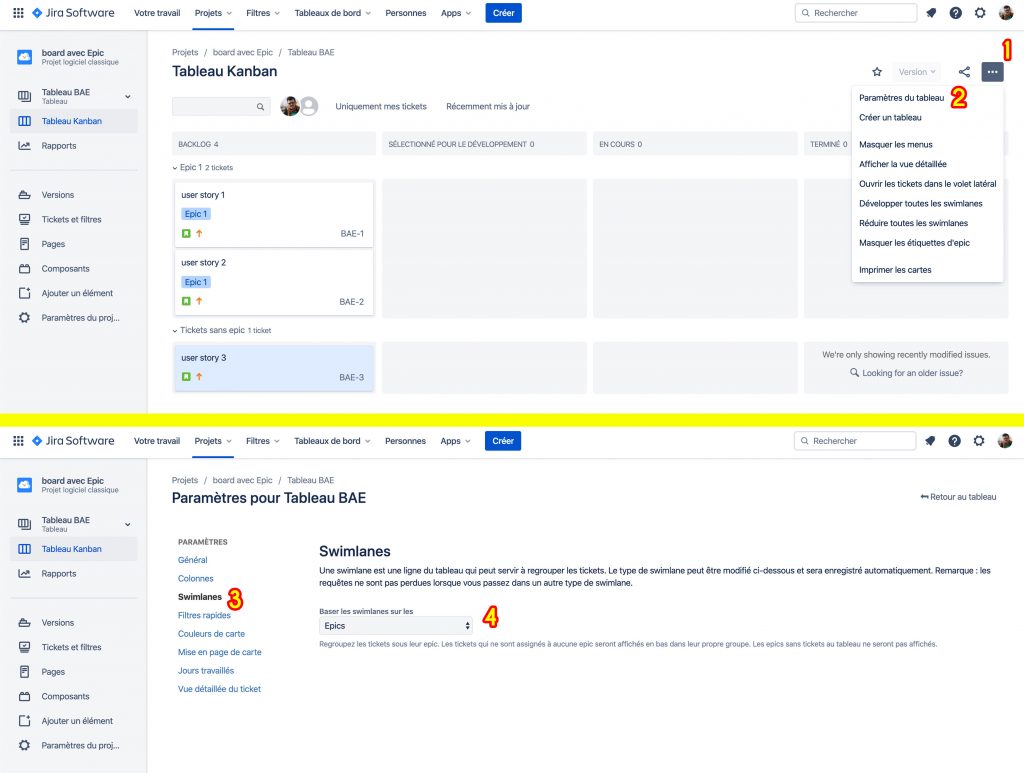



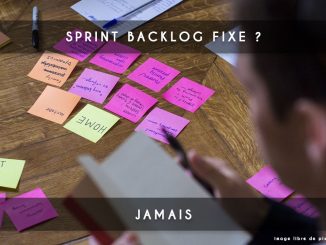
Soyez le premier à commenter